水星MW310R 拨号配置教程操作详解
1、配置前准备
a)请保证您的路由器电源已经处于接通状态。路由器所有的接口暂时不要连接任何网线。
b)断开您电脑上的宽带连接;
c)将现在插在电脑上的网线拔掉,放到一边,不要连接任何设备。我们将这根网线暂时称之为“网线1”,网线1连接猫的一端不要进行任何操作。
d)您需要有一根额外的网线,我们称之为网线2,网线2一头连接电脑,一头连接路由器数字口,下面的1,2,3,4口都可以。
e)刚刚从电脑上拔下来的网线放在一边是空闲状态的,不要动,配置完成后我们会指导您连接。接下来我们开始配置过程
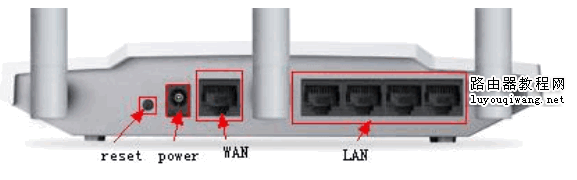
2、在您桌面找到浏览器,双击打开。以下图标都是浏览器,双击桌面上以下任意一个浏览器。

3、打开浏览器,删除地址栏里原来的网址,输入:192.168.1.1,然后点击回车(键盘上的Enter键)
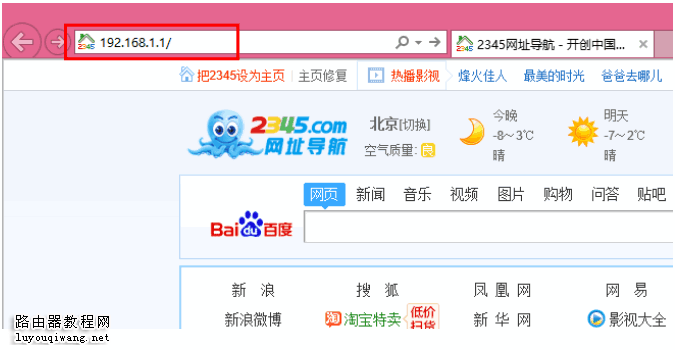
4、回车确认后您将会看到下图所示登录界面,在登录对话框中输用户名:admin和密码:
admin,单击“确定”按钮。如果出现的,如果是图2,需要您设置您的登录密码。

图 1 需要登录用户名和密码,您用户名和密码均输入admin即可。
5、登陆后,单击左侧菜单中的“设置向导”
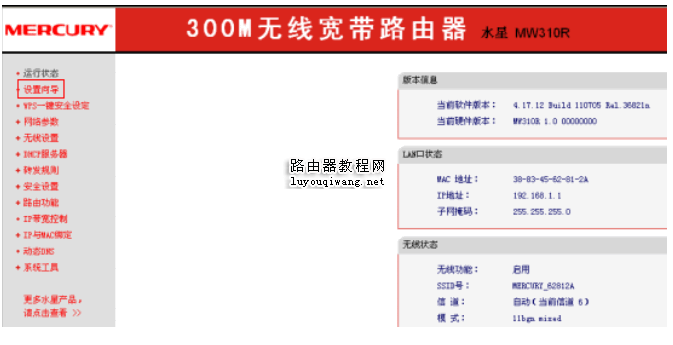
6、单击“下一步”,进入上网方式选择页面。页面显示了最常用的几种上网方式,默认选择的是第一项:让路由器自动选择上网方式(推荐),您需要手动选择第二项:PPPoE(DSL虚拟拨号)然后单击“下一步”。

2 需要设置登录密码,如:12345678输入完毕后需要您再输入一次
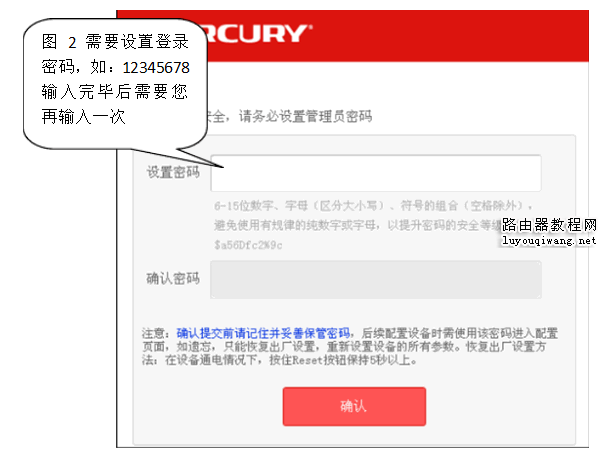
7、点击下一步,出现下面的页面,需要您输入您去电信公司办理宽带时他们提供给您的宽带账号和密码。
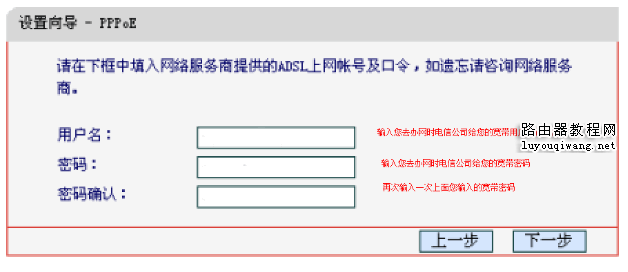
8、输入完成后单击下一步,出现下面的页面。
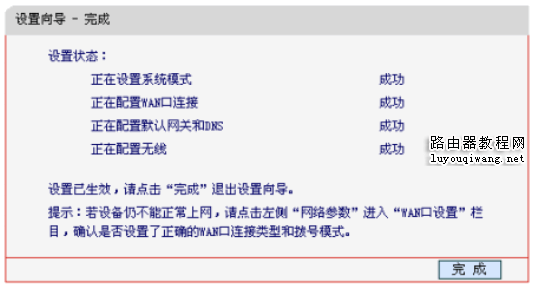
这个页面只需要修改图中标红的部分。
其中SSID处输入您给你的无线信号起的名字,最好只使用数字和字母组合,不要用中文。默认填写的SSID为您的路由器的型号_MAC地址后六位,您可以不修改。
WPA-PSK/WPA2-PSK处输入您给您的无线信号设置的密码,最好只使用数字,输入8位数字即可。
9、设置完成后,单击下一步,在弹出的页面确认已设置的参数,点击“保存”保存配置并生效。在弹出的下图所示的设置向导完成界面,单击完成结束设置向导。
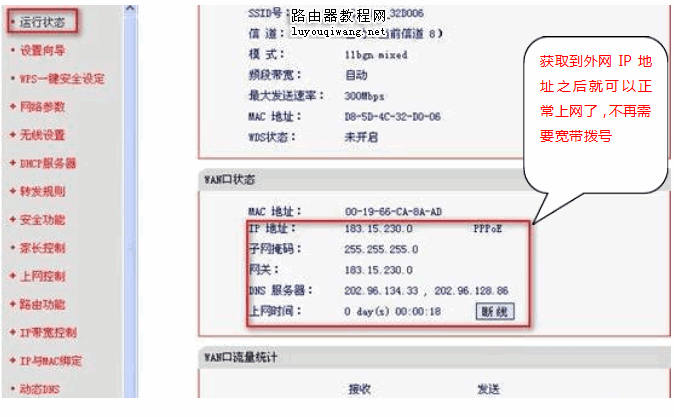
10、完成9操作后,将“准备阶段”从电脑上拔出的网线(现在应该是空闲状态),插到路由器wan口。点击左侧菜单栏的运行状态,查看路由器WAN口是否获取到外网IP:
查看wan口状态IP地址是否有有效的IP地址,如图所示,如果有IP地址,您可以直接打开浏览器访问网页。
如果显示为0.0.0.0则说明路由器没有获取到外网IP。您恢复成原来的连线方式联系工程师为您排除故障。
本文由路由器网www.luyouqiwang.net站长编辑整理,转载请注明出处。 |





